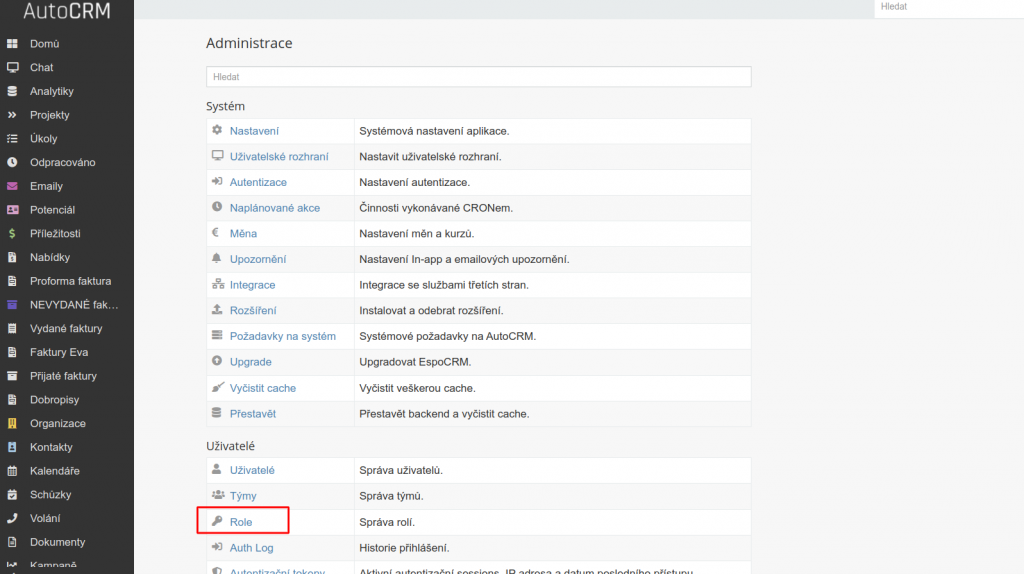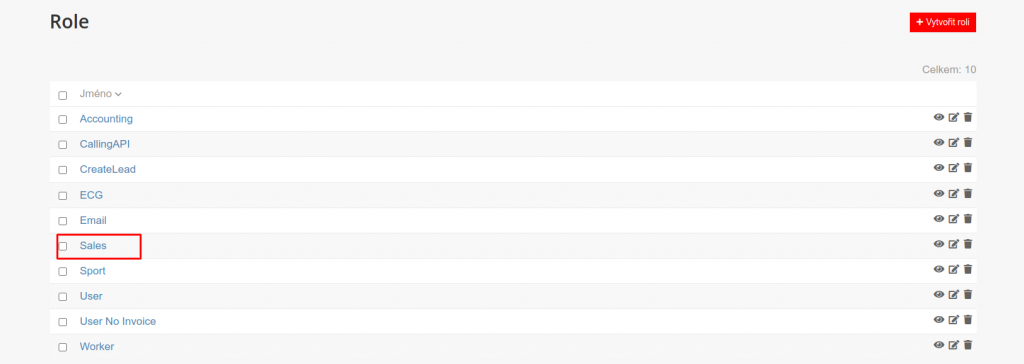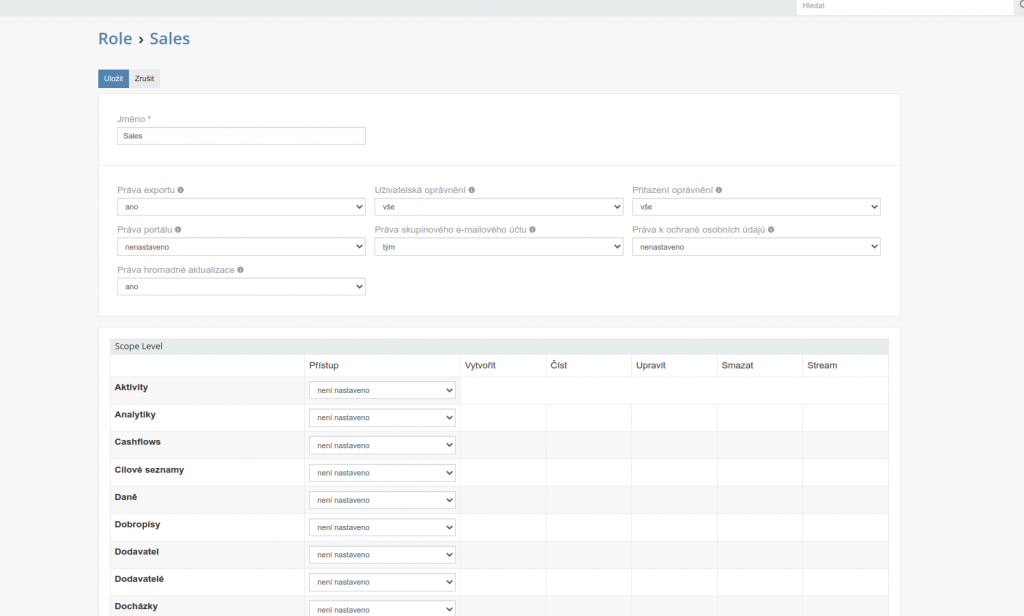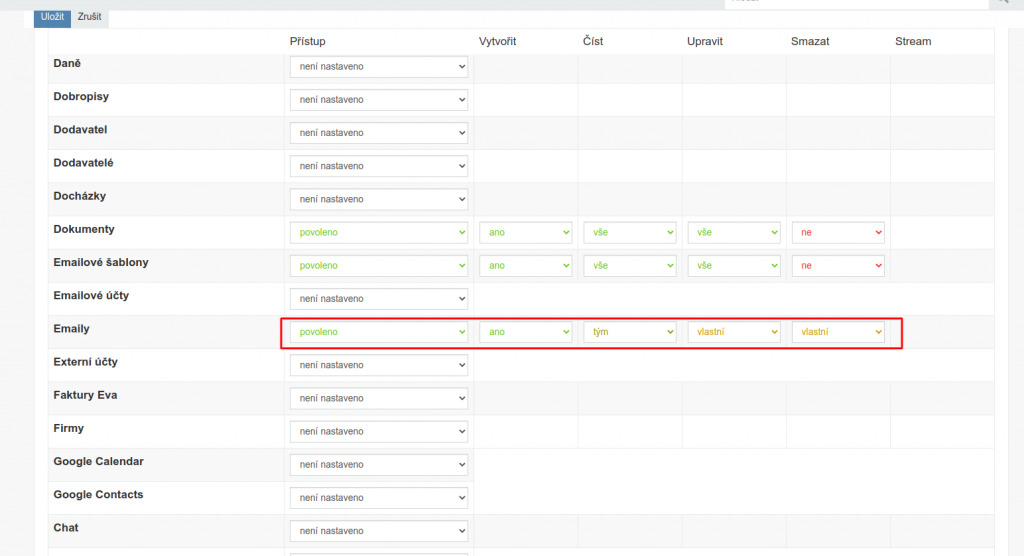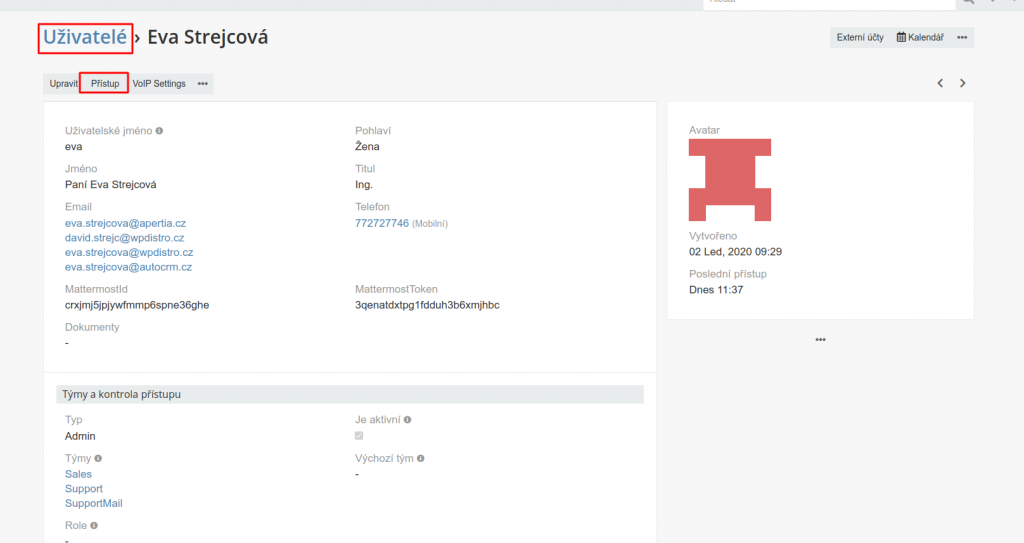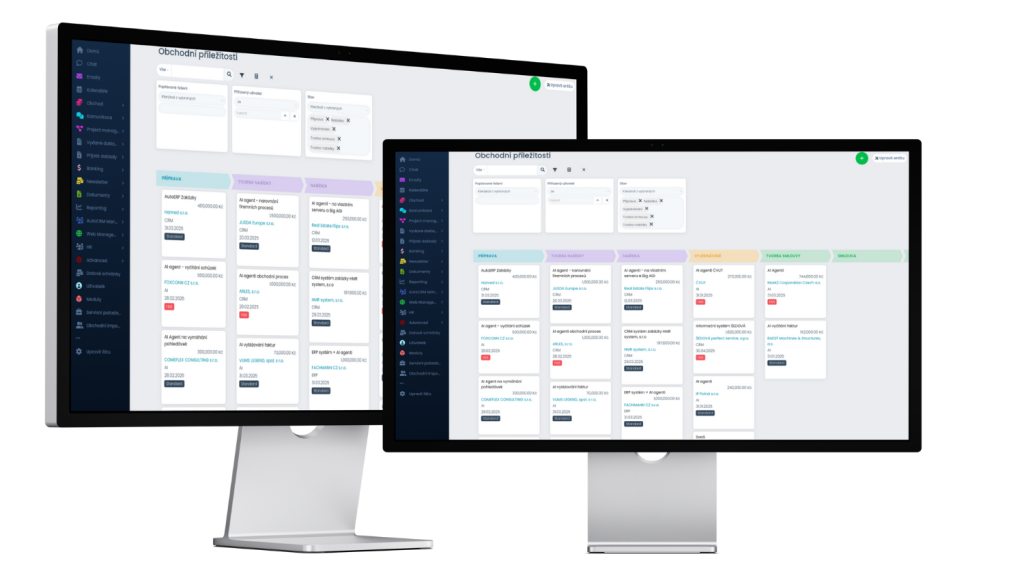Pokud jde o podnikání, bezpečnost dat byla vždy extrémně důležitá. Je zřejmé, že všechny informace, které vaše firma uchovává digitálně, zejména pokud jde o vaši databázi zákazníků, musí být řádně chráněny. Nejlepší způsob, jak to udělat, je nakonfigurovat role zabezpečení, abyste omezili přístup ke konkrétním informacím pro konkrétní uživatele nebo dokonce týmy.
Jak to funguje? Představme si, že vlastníte docela velkou obchodní společnost, která má spoustu různých oddělení. V tomto případě váš běžný prodejce potřebuje vidět položky spojené pouze s jeho příležitostmi, zatímco obchodní manažer potřebuje přístup ke všem pracovním procesům celého prodejního týmu. Vrcholoví manažeři vaší společnosti přitom potřebují přístup ke všem záznamům všech oddělení. Chcete-li definovat přístup k určitým oblastem pro každou roli, přejděte do části Správa > Role .
Jako příklad omezíme přístup pro roli prodejce. Vybereme tedy prodej ze seznamu a stiskneme tlačítko Upravit .
Jak je vidět výše, přístup k některým úrovním rozsahu je již definován, ale dejme uživateli možnost vytvářet šablony e-mailů. Úroveň přístupu má 3 možnosti:
- „povoleno“ – což znamená, že uživatel má přístup k tomuto rozsahu;
- „disabled“ – což znamená, že uživatel nemá přístup k tomuto rozsahu;
- „not-set“ – což znamená, že bude přeskočen.
Akce Vytvořit má 2 možnosti: „ano“ a „ne“. Všechny ostatní akce („Číst“, „Upravit“, „Vymazat“, „Stream“) mají 4 možnosti: „vše“, „tým“, „vlastní“ a „ne“.
Vraťme se zpět k našim e-mailovým šablonám, aby je prodejce mohl vytvářet, měli byste ze seznamu vybrat následující možnosti: Přístup – povoleno; Vytvořit – ano; Číst – tým; Edit – vlastní; Smazat – vlastní a stiskněte tlačítko Uložit. Nyní bude každý prodejce moci vytvářet, upravovat a mazat své vlastní e-mailové šablony a číst e-mailové šablony ostatních.
Kliknutím na tlačítko Přístup v podrobném zobrazení uživatele je také možné zjistit, jaká oprávnění jsou uplatněna pro určitého uživatele . Chcete-li zkontrolovat, jak to funguje, přejděte do Administrace > Uživatelé > vyberte uživatele ze seznamu, ať je to například Brendon Lewis > stiskněte tlačítko Přístup a zjistěte, co tento uživatel může v systému dělat.